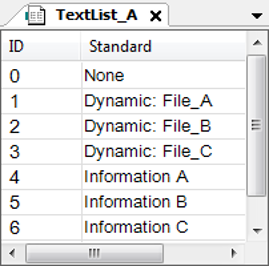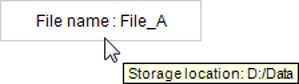È possibile ottenere il testo visualizzato in un elemento assegnando una stringa nella proprietà dell'elemento «Texts Text». Ad esempio, tutti gli elementi base hanno questa proprietà. Inoltre, è possibile visualizzare un testo come tooltip (proprietà dell'elemento «Texts Tooltip»). I testi assegnati in questo modo sono statici. Sono gestiti nell'oggetto «GlobalTextList» nella vista «POUs» e non possono essere modificati in fase di esecuzione, né programmaticamente né tramite un input dell'utente.
Tuttavia, è possibile estendere un testo statico con (esattamente) 1 segnaposto contenente una specifica di formattazione, al fine di produrre il contenuto di una variabile in questo punto. In fase di esecuzione verrà emesso il valore corrente della variabile assegnata all'elemento tramite la proprietà «Textvariable».
Sulle possibili specifiche di formattazione si veda:
Con la configurazione dinamica è possibile animare la rappresentazione ottica del testo.
È possibile localizzare i testi statici, se si è impostato il multilinguismo nel progetto.
Si vedano alcuni esempi di configurazione del testo degli elementi di visualizzazione nei capitoli seguenti.
Etichettatura di un elemento immagine con un testo statico
Condizione preliminare: Viene aperto un progetto contenente una visualizzazione. Si dispone di un file immagine che rappresenta un simbolo di stop.
-
Sotto l'oggetto Applicazione inserire un oggetto «Image Pool» denominato
ImagePool_A. -
Nel pool di immagini
ImagePool_Aaggiungere il file immagine del simbolo di stop con IDStop.
-
Aprire la visualizzazione e dal ToolBox disegnare un elemento «Image» nell'editor.
Si apre l'assistente di immissione. Nella scheda
Categoryviene visualizzato il pool di immaginiImagePool_A. -
Selezionate l'immagine
Stope chiudete la finestra di dialogo con «OK». -
Configurare la proprietà «Text» dell'immagine:
ImagePool_A, Stop -
Configurare la proprietà «Proprietà del testo Allineamento orizzontale»:
Left. -
Configurare la proprietà «Proprietà del testo Allineamento verticale»:
Bottom.
Uscita di testo: L'elemento produce il risultato del codice ST che viene eseguito al passaggio del mouse.
Condizione preliminare: Viene aperto un progetto contenente una visualizzazione.
-
Aprire la visualizzazione e inserire un elemento «Button».
Per il nuovo elemento si apre la vista «Properties».
-
Configurare la proprietà «Testo»:
Number of clicks: %ILa stringa contiene il segnaposto
%I. -
Nel POU
PLC_PRGdell'applicazione dichiarare una variabile conforme al tipo:iClicks : INT; -
Configurare la proprietà «Variabile di testo» dell'elemento pulsante con
PLC_PRG.iClicks.In fase di esecuzione verrà emesso il valore della variabile al posto del segnaposto.
-
Sotto la proprietà «Configurazione degli ingressi», nella cella contenente l'evento di ingresso
OnMouseClick, fare clic su «Configura». -
Dall'elenco delle azioni possibili scegliere
Execute ST-Code. -
Inserite il codice dell'azione nell'editor «Esegui codice ST»:
PLC_PRG.iClicks := PLC_PRG.iClicks + 1; -
Chiudere la finestra di dialogo con «OK».
L'input dell'utente è configurato.
-
Costruire, scaricare e avviare l'applicazione.
Uscita di testo: Output dinamico con un elenco di testo
Utilizzando l'elemento «Text field» è possibile produrre un output di testo dinamico. L'uscita del testo può avvenire tramite un input dell'utente o tramite il programma applicativo.
Condizione preliminare: Viene aperto un progetto contenente una visualizzazione.
-
Aprire la visualizzazione e inserire un elemento «Campo di testo».
La vista «Properties» mostra la configurazione dell'elemento.
-
Sotto l'applicazione aggiungere un Elenco di testo con le seguenti voci:
Textlist_A. -
Nel POU
PLC_PRGdell'applicazione dichiarate la variabile testo:strTextID : STRING := '0'; -
Dichiarare anche la variabile
strTooltipID : STRING := '0'; -
Dichiarare anche la variabile
iText : INT; -
Configurare la proprietà «Testi dinamici Elenco di testi» con
'Textlist_A'. -
Configurare la proprietà «Testi dinamici Indice del testo» con
PLC_PRG.strTextID. -
Configurare la proprietà «Testi dinamici Indice dei tooltip» con
PLC_PRG.strTooltipID. -
In POU
PLC_PRGimplementa l'istruzione CASE come mostrato di seguito.Le variabili della proprietà «Testi dinamici» sono programmate.
-
Configurare la proprietà «Inputconfiguration OnMouseclick» per
Execute ST-CodeconPLC_PRG.iText := (PLC_PRG.iText + 1) MOD 4;Per l'elemento «Campo di testo» è configurato un input utente.
-
Costruire, scaricare e avviare l'applicazione.
L'applicazione è in esecuzione. Si apre la visualizzazione. Nel campo di testo viene emesso il testo
None. Quando l'utente fa clic sull'elemento, il testo cambia inDynamic_ File_A. Ed è disponibile il tooltip corrispondente:Information A. A ogni clic il testo cambia in base all'istruzione CASE.
Istruzioni per il caso
CASE iText OF 0: strTextID := '0'; strToolTipID := '0'; 1: strTextID := '1'; strToolTipID := '4'; 2: strTextID := '2'; strToolTipID := '5'; 3: strTextID := '3'; strToolTipID := '6'; ELSE strTextID := '0'; strToolTipID := '0'; END_CASE;
Uscita di testo: Configurazione di un'uscita di testo statica e dinamica
Nella proprietà «Texts Text» è possibile definire un testo per ottenere un output di testo statico. Un testo in «Texts Tooltip» sarà visualizzato come tooltip. È possibile configurare il testo in modo che venga emesso anche il contenuto di una variabile.
È possibile estendere un testo statico con (esattamente) 1 segnaposto che includa una definizione di formattazione, al fine di produrre il contenuto di una variabile in questo punto in fase di esecuzione. La variabile deve essere assegnata alla proprietà «Variabile di testo». Quando il valore della variabile cambia nel codice dell'applicazione, cambia anche l'output della visualizzazione.
Condizione preliminare: Viene aperto un progetto contenente una visualizzazione.
-
Aprite la visualizzazione e inserite un elemento «Campo di testo».
La vista «Properties» mostra la configurazione dell'elemento.
-
Configurare la proprietà «Texte Text»:
File name: %sIl testo contiene il segnaposto
%s. -
Nel POU
PLC_PRGdell'applicazione dichiarare una variabile conforme al tipostrFileName : STRING := 'File_A'; -
Configurare la proprietà «Variabile di testo» del campo di testo con
PLC_PRG.strFileName.In fase di esecuzione verrà emesso il valore della variabile al posto del segnaposto.
-
Costruire, scaricare e avviare l'applicazione.
L'applicazione è in esecuzione. Si apre la visualizzazione. L'elemento campo di testo visualizza il testo:
File name: File_A
Configurazione dell'immissione di testo in un campo di testo
È possibile utilizzare l'elemento «Text field» per produrre il testo dato da una variabile o per fornire un luogo in cui l'utente possa dare un input alla variabile.
Inoltre, è possibile configurare un input di testo. In questo caso, all'inserimento di un utente apparirà un campo di input nell'elemento «Campo di testo». Come condizione preliminare, è necessario aver configurato un'azione di input dell'utente nella proprietà «Inputconfiguration».
Mostrare il testo come tooltip
Condizione preliminare: Viene aperto un progetto contenente una visualizzazione.
-
Aprite la visualizzazione e inserite un elemento «Campo di testo».
La vista «Properties» mostra la configurazione dell'elemento.
-
Configurare la proprietà «Testi Testo»:
File name: %sIl testo contiene il segnaposto
%s -
Configurare la proprietà «Testi Tooltip»:
Storage location: %s -
Nel POU
PLC_PRGdell'applicazione dichiarare una variabile conforme al tipo strFileName : STRING := 'File_A'; -
Nel POU
PLC_PRGdell'applicazione dichiarare anche la variabilestrFileDir : STRING := 'D:/Data'; -
Configurare la proprietà «Variabile di testo» del campo di testo con
PLC_PRG.strFileName.In fase di esecuzione verrà emesso il valore della variabile al posto del segnaposto.
-
Configurare la proprietà «Tooltip» del campo di testo con
PLC_PRG.strFileDir. -
Costruire, scaricare e avviare l'applicazione.
Configurazione dell'elemento «Campo di testo» per l'inserimento di testo
L'utente deve poter inserire del testo in un campo di testo. A tale scopo, configurare
un ingresso del tipo «Scrivere la variabile» su una variabile di uscita di testo. Questa variabile di output di testo memorizzerà
il testo immesso dall'utente e lo visualizzerà al posto del segnaposto (questo è %s nell'esempio seguente). La variabile di output del testo viene specificata nella
proprietà «Variabili di testo Variabile di testo».
Condizione preliminare: Viene aperto un progetto contenente una visualizzazione.
-
Nel POU
PLC_PRGdell'applicazione dichiarate una variabile stringa:strInput : STRING; -
Aprite la visualizzazione e inserite un elemento «Campo di testo».
La vista «Properties» mostra la configurazione dell'elemento.
-
Nella proprietà «Testi Testo» inserire
Input: %s. -
Nella proprietà «Inputconfiguration» per l'azione del mouse «OnMouseClick» fare clic su «Configure» per aprire la finestra di dialogo «Input Configuration». Scegliete l'azione «Scrivere una variabile» e attivate l'opzione «Utilizzare la variabile di output del testo». Chiudere con «OK».
-
Nella proprietà dell'elemento «Variabili di testo Variabile di testo» assegnare la variabile di uscita testo
PLC_PRG.strInput. -
Costruire, scaricare e avviare l'applicazione.
Animazione della visualizzazione del testo
Configurare la proprietà «Font variables» per animare la visualizzazione di un testo. Tutti gli elementi di base hanno questa proprietà, oltre alla tabella, alla barra di scorrimento e all'elemento campo di testo.
Configurazione dell'elemento "Etichetta
Condizione preliminare: Viene aperto un progetto contenente una visualizzazione.
-
Aprire una visualizzazione e inserire un elemento «Label».
Si apre la vista «Properties» con la configurazione delle proprietà preimpostate.
-
Configurare la proprietà «Testi Testo»:
Visualization A.
Rendere invisibile un elemento
È possibile configurare la proprietà «Variabili di stato Invisibile» per nascondere un elemento nella visualizzazione.
Condizione preliminare: Nella visualizzazione è stato configurato un campo di testo, che diventa visibile solo se una determinata variabile di applicazione diventa VERO. Ad esempio, per mostrare determinate istruzioni o descrizioni solo in un certo stato della macchina.
-
Per l'elemento campo di testo configurare la proprietà «Testi Testo» con
Error detected: Do the following....Configurare la proprietà «Proprietà del testo Colore del carattere» con «rosso scuro».
-
In
PLC_PRGdichiarate la variabilebIsInvisible : BOOL : TRUE;(questa è l'inizializzazione per l'esempio corrente; normalmente la variabile dovrebbe essere impostata su TRUE dal programma applicativo in determinate condizioni. -
Configurare la proprietà «Variabili di stato Invisibile» con
PLC_PRG.bIsInvisible. -
Costruire, scaricare e avviare l'applicazione.
L'applicazione è in esecuzione. La visualizzazione si apre e il campo di testo non è visibile. Quando si imposta
bIsInvisiblesuTRUE, viene visualizzato il campo di testo.